 Inspecteur de perspectives
Inspecteur de perspectives
 Inspecteur de perspectives
Inspecteur de perspectivesGère les points de vue définis par une caméra, une cible et une longueur de focale. Chaque point de vue est considéré comme un document autonome avec ses propres paramètres, pouvant recevoir son propre environnement :
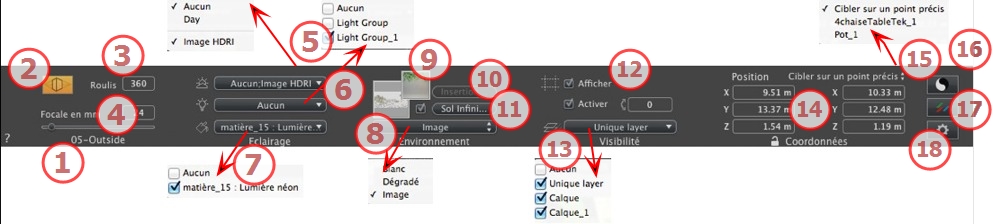
Le nom de la vue actuelle est affiché, double-cliquez dessus pour l'éditer.
L'effet photographique donne aux verticales un effet de parallèles.
Pivote la caméra latéralement. Valeur en degrés, mm. Entrez une valeur dans le champ correspondant.
Change la distance focale lorsque le curseur est utilisé ou lorsqu'une valeur est entrée en mm ou degrés (ajuste l'ouverture angulaire de la caméra).
 NB : la modification de la valeur dépend des paramètres du mode de mise à jour du point de vue dans les Préférences.
NB : la modification de la valeur dépend des paramètres du mode de mise à jour du point de vue dans les Préférences.
Lie un héliodon à la vue. La sélection de l'élément "Aucun" désactive l'héliodon.
Lie un ou plusieurs groupes de lumières à la vue. La sélection de l'élément "Aucun" désactive les groupes de lumières.
Lie un ou plusieurs Shaders néon à la vue. La sélection de l'élément "Aucun" désactive l'éclairage.
Pour placer une image 2D ou 3D ou image HDR en arrière-plan ou au premier plan, il suffit de la glisser-déposer sur le bouton concerné. Un double clic sur un bouton affiche l'éditeur.
Le menu contextuel permet d'alterner différents types d'arrière-plans : ciel 3D, dégradé, image.
Permet la correspondance du modèle avec une image de fond.
Pour définir un sol infini par vue :
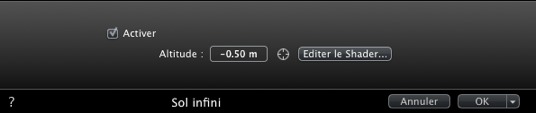
Cochez / Décochez pour activer ou désactiver le sol infini. Le sol infini reçoit ombres, des Shaders et des objets.
Entrez une valeur dans le champ correspondant ou déterminez graphiquement l'altitude dans la fenêtre de prévisualisation ou la vue 2D :
En fenêtre de prévisualisation, cliquez sur l'outil d'altitude, puis dans la fenêtre de prévisualisation, cliquez un élément de la scène pour définir la hauteur du sol.
En vue 2D, cliquez sur l'outil d'altitude, puis en élévation dans la vue 2D, cliquez sur la géométrie pour définir la hauteur du sol.
Editer Shader active le mode d'édition des Shaders.
Le menu OK pour tout, permet de propager les réglages à tous les autres sols infinis définis dans le projet.
Plans de délimitation définis dans la vue 2D.
Afficher : la boite est visible en 2D.
Activer : la case de délimitation prend effet dans la fenêtre de prévisualisation.
Cochez-les dans le menu déroulant.
Position X, Y, Z de la caméra.
Position X, Y, Z du point de visée
Cliquez sur le cadenas pour verrouiller ou déverrouiller les coordonnées.
Possibilité de limiter la visée d'une caméra au mouvement d'un objet : en mode objet, faites un clic droit sur l'objet et sélectionnez "Définir comme cible" dans le menu déroulant. Ensuite, en mode perspective, sélectionnez le nom de l'objet en question dans ce menu.
Règle les tonalités pour la vue courante.
Applique des effets au point de vue actuel. L'effet se combine avec les paramètres définis dans l'inspecteur.
Prépare le document pour le rendu final.

Utilise les paramètres par défaut
Définir les paramètres actuels comme paramètres par défaut.
Applique ces paramètres à tous les autres points de vue pour l'inspecteur concerné.
|
Guide de l'utilisateur d'Artlantis : Inspecteur de perspectives |
|
© 2013 Abvent www.artlantis.com |